Windows10 ではマウスのポインターを見失ってもポインターの位置を素早く見つけることができます。
マウスのポインターはたびたび見失って「アレ?どこいった?」となりますからね。
今回は、マウスのポインターを素早く見つける方法を紹介します!
マウスのポインターを素早く見つける方法
それではさっそく、Windows10 でマウスのポインターを素早く見つけることができるように設定を変更しましょう!
マウスのポインターを見失ったら、Ctrlキーをおしてポインターの位置を知らせる方法です。
まずはWindows10の「スタート」ボタンをクリックし、歯車アイコンの「設定」ボタンをクリックします。

「Windowsの設定」がひらきます。「デバイス」をクリックします。
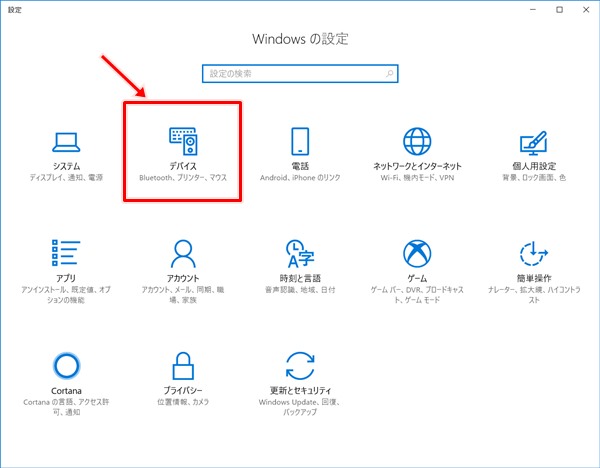
左サイドバーの「マウス」をクリックし、「その他のマウス オプション」をクリックします。
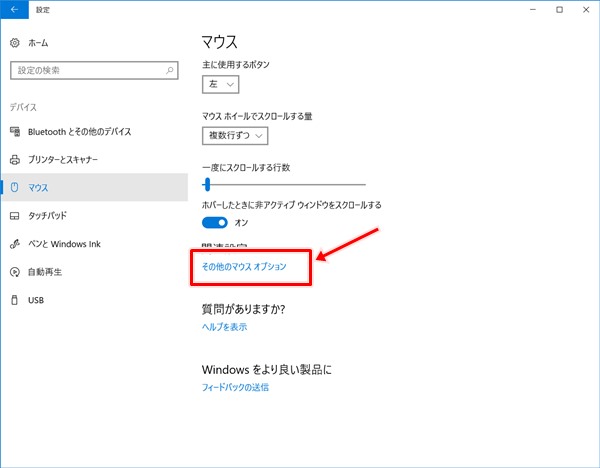
ポインターの位置を表示する
「マウスのプロパティ」から「ポインターオプション」タブをクリックします。「ctrlキーを押すとポインターの位置を表示する」にチェックをいれて、「OK」ボタンをおします。
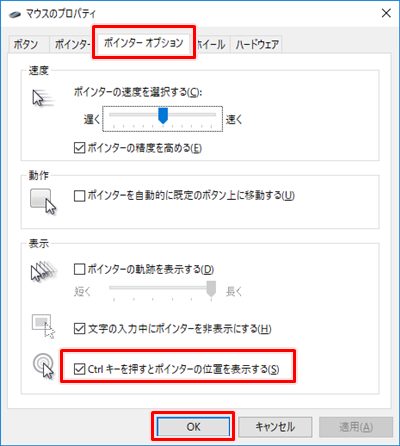
これで設定は完了です。
もしカーソルのポインタを見失ったら、「Ctrl」キーをおします。すると、カーソルの周りに波紋のようにアニメーション表示されます。
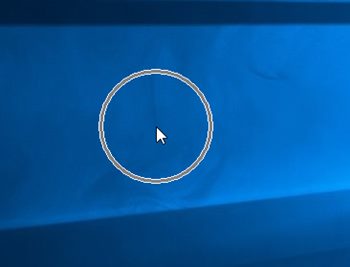
これでマウスポインターを見失っても「アレ?どこいった?」とマウスをカタカタ動かさなくても、すぐにマウスの位置がわかるようになりました。
以外と便利な機能なので、ぜひ試してみてください。
以上、Windows10 でマウスのポインターを素早く見つける方法でした。
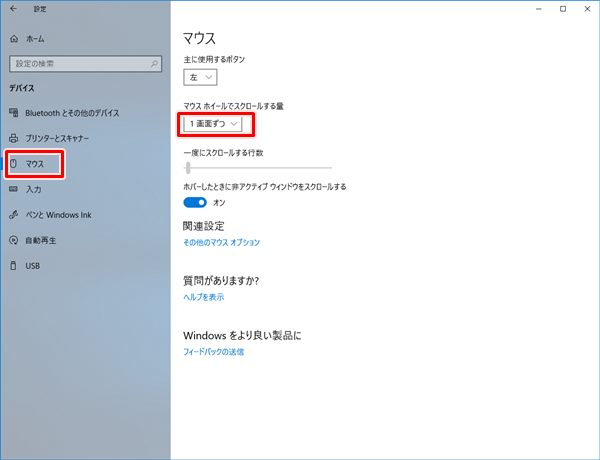
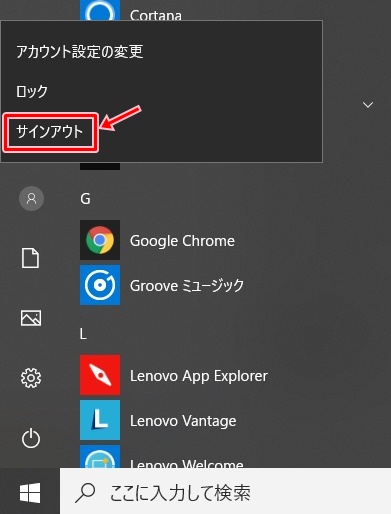
コメント